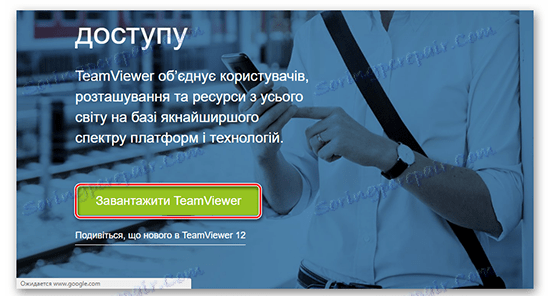Отстраняване на грешките при синхронизиране на протоколи в TeamViewer
Доста често при работа с програмата TeamViewer може да има различни проблеми или грешки. Едно от тях е ситуацията, когато при опит да се свържете с партньор, се появява: "Грешка при преговорите по протокола" . Има няколко причини, поради които то се случи. Нека ги разгледаме.
съдържание
Поправяме грешката
Грешката възниква, защото вие и партньорът използвате различни протоколи. Ще разберем как да го оправим.
Причина 1: Различни версии на програмите
Ако имате инсталирана една версия на TeamViewer и вашият партньор има друга версия, тази грешка може да възникне. В този случай:
- Вие и партньорът трябва да проверите коя версия на програмата е инсталирана. Можете да направите това, като потърсите етикета на прекия път на програмата на работния плот или можете да стартирате програмата и да изберете секцията "Помощ" в горното меню.
- Там имаме нужда от статията "About TeamViewer" .
- Преглеждайте версията на програмите и сравнете кой е различен.
- След това трябва да се държите според обстоятелствата. Ако човек има последната версия и другият има стара версия, трябва да посетите официалния сайт и да изтеглите последния. И ако и двете са различни, тогава вие и партньорът трябва:
- Уверете се, че проблемът трябва да бъде разрешен.
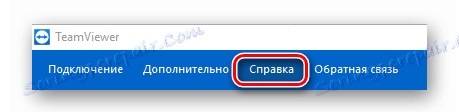
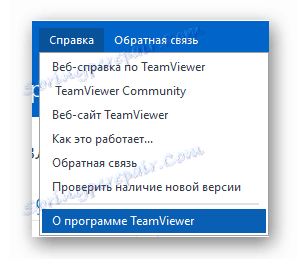
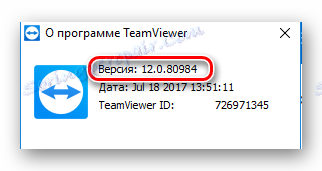
Причина 2: Настройки на протокола TCP / IP
Грешката може да бъде, ако вие и вашият партньор имате различни TCP / IP протоколни настройки в настройките за връзка с интернет. Ето защо трябва да се уверите, че те са еднакви:
- Отиваме в "контролния панел" .
- Там избираме "Мрежа и интернет" .
- След това "Преглед на състоянието на мрежата и задачите" .
- Изберете "Промяна на настройките на адаптера" .
- Там трябва да изберете мрежова връзка и да преминете към нейните свойства.
- Поставете отметка в квадратчето, както е показано на екранната снимка.
- Сега изберете Properties .
- Уверете се, че приемането на адреса и DNS е автоматично.
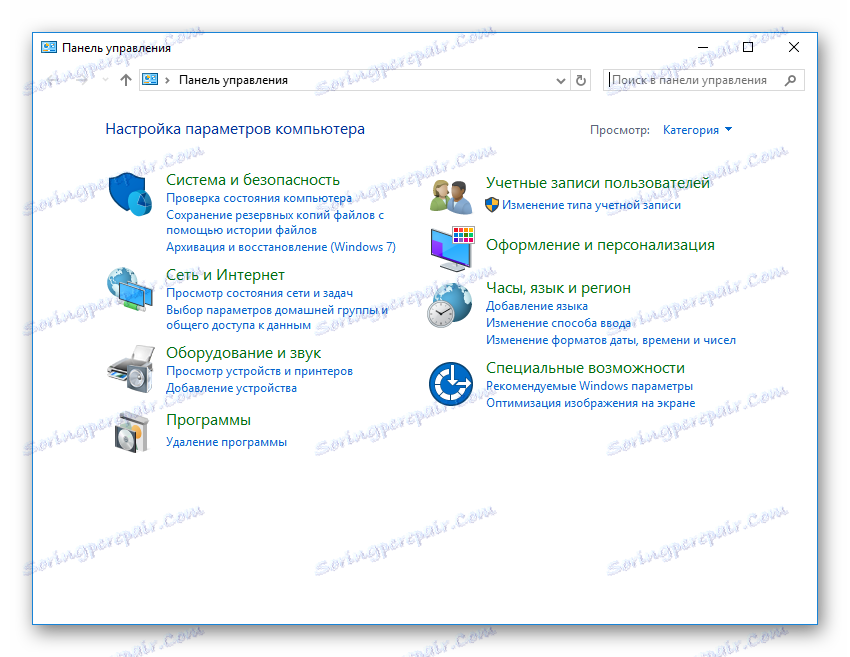
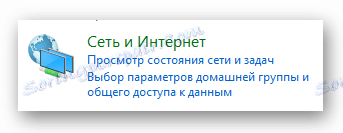
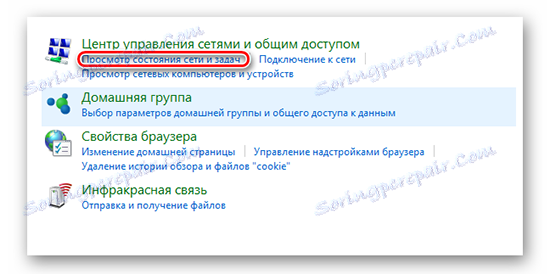
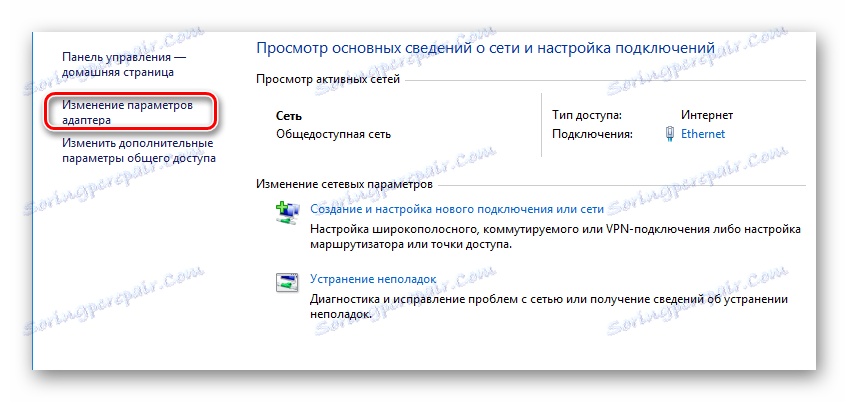
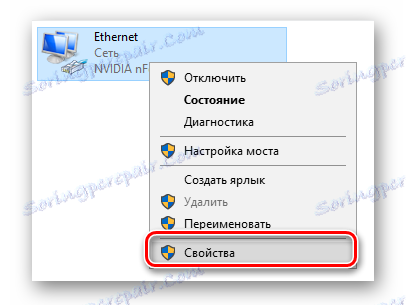
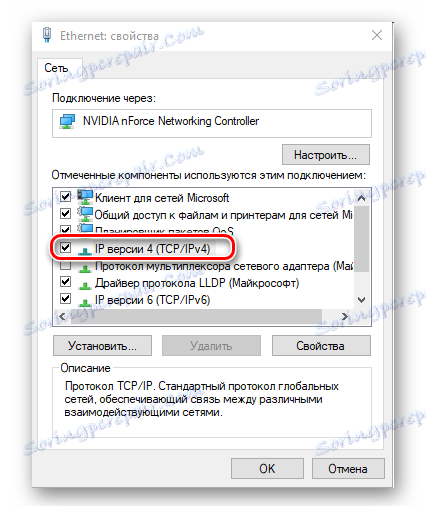
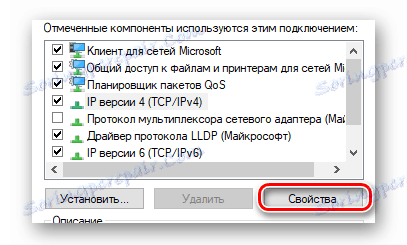
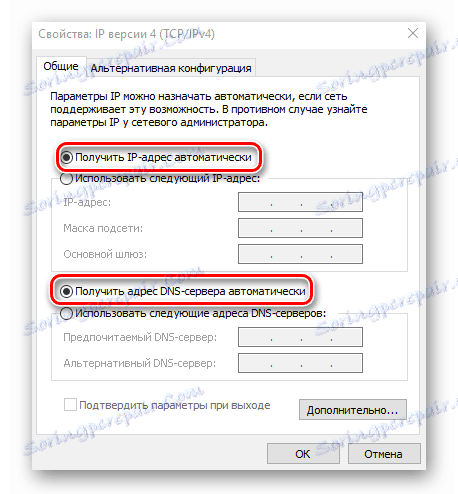
заключение
След като извършите всички гореизброени действия, връзката между вас и партньора ще бъде коригирана отново и ще можете да се свързвате помежду си без проблеми.